Articulo
DESCARGA GRATUITA.
Transformamos la vida de personas con discapacidad visual, permitiéndoles usar un computador y navegar en internet a través de la descarga gratuita del software lector de pantalla Jaws y del magnificador ZoomText.
Más soluciones para ti
Queremos que encuentres las soluciones que más se ajustan a tus necesidades, es por eso que te mostramos más opciones de software libre y aplicaciones que puedes descargar y utilizar de manera gratuita en tu computador o en tu celular.
COMPUTADOR
Narrador: el screen reader interno de Windows
El narrador es una aplicación de lectura de pantalla, integrada en Windows desde la 7 hasta 11, por lo que no necesitas descargar ni instalar nada, que te permite usar el equipo sin un mouse para completar tareas comunes, si eres una persona ciega o tienes dificultades de visión. Lee e interactúa con elementos en la pantalla, como texto y botones. Usa el Narrador para leer y escribir correos electrónicos, navegar por Internet y trabajar con documentos.
Los comandos específicos te permiten navegar por Windows, la Web y las aplicaciones. La navegación está disponible con los títulos, vínculos, puntos de referencia y mucho más. Puedes leer el texto (incluida la puntuación) por página, párrafo, línea, frase, palabra y carácter, así como determinar características tales como la fuente y el color del texto.
Si quieres aprender a usarlo, entra a este enlace.
VoiceOver: el lector de pantalla preinstalado para mac OSX y iOS
VoiceOver es un lector de pantalla integrado que describe en voz alta lo que aparece en la pantalla del computador: lee el texto contenido en los documentos y ventanas. Para activar VoiceOver pulsa Comando + F5.
Al conectar al computador una pantalla Braille compatible y actualizable, VoiceOver la detecta y te envía información sobre lo que se muestra en la pantalla utilizando Braille contraído o sin contraer. Si utilizas un trackpad Multi-Touch, puedes utilizar los gestos de VoiceOver para navegar e interactuar con el contenido de la pantalla. Mediante VoiceOver puedes controlar el computador principalmente con el teclado, con una pantalla Braille o con un trackpad, en lugar de hacerlo con el ratón.
Cuando VoiceOver esté activado, puedes utilizar los comandos de VoiceOver para navegar e interactuar con los ítems en pantalla. Los comandos de VoiceOver se introducen manteniendo pulsadas a la vez las teclas Control y Opción, junto con una o más teclas. Las teclas Control y Opción son denominadas "teclas VoiceOver" o "teclas VO", para abreviar. Se muestran en los comandos como VO, como por ejemplo, VO + F1. Se pueden asignar comandos de VoiceOver a teclas del teclado numérico, a teclas del teclado, a teclas de entrada de una pantalla Braille y a gestos del trackpad, de forma que se puedan utilizar los comandos con el menor número posible de pulsaciones de teclas.
El cursor de VoiceOver se utiliza para moverse por la pantalla y escuchar las descripciones de los elementos donde se encuentra el cursor. Puedes utilizarlo para seleccionar botones y otros controles, así como para leer y editar texto. El foco del teclado y el puntero del ratón funcionan con el cursor de VoiceOver de varias formas distintas. Puedes configurarlos para que uno siga al otro, o utilizarlos por separado para moverse en distintas aplicaciones al mismo tiempo.
La primera vez que inicies VoiceOver, podrás elegir si deseas ejecutar las lecciones de Inicio rápido, una presentación interactiva de las nociones básicas de navegación e interacción con VoiceOver. Cuando VoiceOver esté activado, se pueden iniciar en cualquier momento las lecciones de Inicio rápido, pulsando VO + Comando + F8.
Puedes personalizar VoiceOver para que se ajuste a tus necesidades lo mejor posible utilizando la Utilidad VoiceOver.
Aprende a usarloaquí
NVDA (Non Visual Desktop Access)
Es un lector de pantalla libre y gratuito desarrollado por NV Access que permite a las personas ciegas y con discapacidad visual usar computadores. Para ello lee el texto que se muestra en pantalla mediante una voz sintética. Se puede controlar lo que NVDA lee moviendo el cursor al área relevante que contiene el texto, tanto poniendo el ratón encima como usando las flechas del teclado.
- Características
- NVDA también puede convertir el texto en braille si el usuario del ordenador posee un dispositivo llamado «pantalla braille».
- NVDA abre la puerta de la educación y el empleo a muchas personas ciegas. También da acceso a las redes sociales, los bancos, las compras en línea y las noticias.
- NVDA funciona con Microsoft Windows. Puedes descargarlo e instalarlo en tu computador, o llevarlo en una unidad USB a todas partes.
- Normalmente los lectores de pantalla son muy caros, volviéndose inasequibles para muchas personas. NVDA es gratis. Ya se ha descargado más de 70000 veces, y está traducido a más de 43 idiomas.
Descárgalo aquí.
Orca: el lector de pantalla gratuito para Linux
Orca es un lector de pantalla libre, de código abierto, flexible y ampliable que proporciona acceso al escritorio gráfico a través de voz y Braille actualizable para Linux.
El magnificador y el lector de pantalla de Orca ayudan a los usuarios con visión limitada o ceguera para que puedan utilizar Oracle Solaris Desktop y sus aplicaciones asociadas. Orca proporciona las siguientes funcionalidades:
- Lector de pantalla: proporciona acceso no visual a las aplicaciones estándar de Oracle Solaris Desktop mediante la voz y la salida braille.
- Magnificador: permite el registro del enfoque automático y la magnificación a pantalla completa a fin de ayudar a los usuarios con baja visión.
Descárgalo aquí
ChromeVox y Chirpy: extensiones de navegador como lectores de pantalla
CELULAR INTELIGENTE
TalkBack: lector de pantalla para Android
TalkBack es el lector de pantalla de Google integrado en tu dispositivo Android que te permite controlarlo gratuitamente sin usar la vista. La configuración del dispositivo varía según el fabricante, y la versión de Android y de TalkBack. Esta opción puede activarse y desactivarse en el apartado de "Accesibilidad" ("Accessibility").
Opción 1: Presiona ambas teclas de volumen
- Busca las teclas de volumen que se encuentran en el lateral del dispositivo.
- Manténlas presionadas durante 3 segundos.
- Confirma que quieres activar o desactivar TalkBack presionando de nuevo ambas teclas de volumen durante 3 segundos.
- Si activas TalkBack cuando configuras el dispositivo, también se activará la combinación de teclas de volumen. Descubre cómo habilitar las combinaciones de accesibilidad después de configurar el dispositivo.
Nota: Para desactivar de forma permanente la combinación de teclas de volumen, ve a Configuración y, luego, Accesibilidad y, luego, TalkBack. Luego, cambia el "Acceso directo a TalkBack" a desactivado. Descubre cómo cambiar el acceso directo de TalkBack.
Opción 2: Con Asistente de Google
- En el asistente de configuración o en la configuración, después de activar Asistente de Google, di "Hey Google".
- Di "Desactivar TalkBack" o "Activar TalkBack".
Opción 3: Con la configuración del dispositivo
- En tu dispositivo, abre Configuración App de Configuración.
- Selecciona Accesibilidad y, luego, TalkBack.
- Activa o desactiva la opción Usar TalkBack.
- Selecciona Aceptar.
ZoomText
Antes de comenzar la descarga del software
-
Recuerda que iniciarás la descarga de una versión de demostración que solo funcionará 40 minutos, tras lo cual debes reiniciar tu computador.
-
Durante la descarga, serás dirigido al formulario de registro, con el fin de obtener una licencia completa para los programas de ConVertic. De esta manera, obtendrás un código con el que posteriormente podrás activar de nuevo el software para usar permanentemente en tu computador.
-
Para comenzar la descarga, primero identifica el tipo de sistema operativo de tu computador (32 o 64 bits).
Para esto:
1. Abre el menú de inicio de tu computador.
2. En el buscador de inicio digita "panel de control" y selecciónalo pulsando enter
3. En el panel de control busca la opción "sistema" o "sistema y seguridad".
4. Para el segundo caso, pulsa enter y selecciona la opción "sistema".
Allí podrás encontrar la información del tipo de sistema de tu computador (32 o 64 bits)
Y por último, antes de iniciar el proceso de descarga, verifica que están habilitadas las ventanas emergentes en tu navegador.
Alfabetización
Este año el Ministerio de Tecnologías de la información y las comunicaciones en alianza con el Instituto Nacional para Ciegos (INCI), continuará desarrollando la estrategia de alfabetización digital en el marco de ConverTIC. Esta iniciativa tiene el propósito de incentivar el uso del computador y los dispositivos móviles en agentes educativos y personas con discapacidad visual por medio de un software lector de pantalla y magnificador. La estrategia beneficia principalmente a habitantes de Bogotá, Valle del Cauca, Antioquia, Atlántico, Nariño y el Eje Cafetero.
Más información en www.converticeduca.gov.co
Regiones impactadas por el proyecto
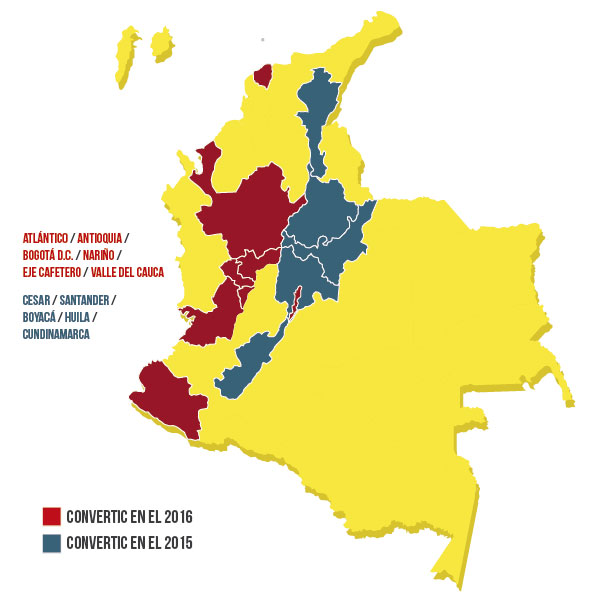
¿Qué es ConVerTIC?
Es el programa del Ministerio TIC que promueve la inclusión digital de las personas ciegas y con baja visión a través de dos softwares: ZoomText (aumenta la pantalla) y Jaws (lector de pantalla), que les permite usar el computador de manera autónoma para su inclusión laboral, educativa y social, en cumplimiento del Artículo 7 de la Ley 1680 de 2013.
Jaws es un lector de pantalla gratuito con el cual las personas ciegas podrán hacer uso integral de un computador.
ZoomText es un magnificador de pantalla que permite a las personas con baja visión, ampliar hasta 16 veces el tamaño de los elementos de la pantalla.
8 Principios para promover la inclusión de las personas con discapacidad.
- La no discriminación
- La participación e inclusión plenas y efectivas en la sociedad.
- El respeto por la diferencia y la aceptación de las personas con discpacidad como parte de la diversidad y la condición humana.
- La igualdad de oportunidades.
- La accesibilidad.
- La igualdad entre el homre y la mujer.
- El respeto a la evolución de las facultades de los niños y las niñas con discapacidad y de su derecho a preservar su identidad.
- El respeto de la dignidad inherente, la autonomía individual, incluida la libertad de tomar las propias desiciones, y la independencia de las personas.
Fuente: Convención de los derechos de las personas con Discapacidad.
Contáctenos
Envíe sus peticiones, quejas, reclamos, sugerencias o solicitudes de información relacionadas con los frentes de trabajo de ConVertic.
Para dudas sobre el proceso de instalación comuníquese al teléfono en Bogotá (1) 552 25 00 (opción 1), o escriba al correo registroconvertic@mintic.gov.co
También se podrá comunicar con el Centro de Contacto Ciudadano al 5953525, marcando 100 en Bogotá o al 018000 129101 en el resto del país (Opción 1 - 4)
JAWS
Antes de comenzar la descarga del software
-
Recuerda que iniciarás la descarga de una versión de demostración que solo funcionará 40 minutos, tras lo cual debes reiniciar tu computador.
-
Durante la descarga, serás dirigido al formulario de registro, con el fin de obtener una licencia completa para los programas de ConVertic. De esta manera, obtendrás un código con el que posteriormente podrás activar de nuevo el software para usar permanentemente en tu computador.
-
Para comenzar la descarga, primero identifica el tipo de sistema operativo de tu computador (32 o 64 bits).
Para esto:
1. Abre el menú de inicio de tu computador.
2. En el buscador de inicio digita "panel de control" y selecciónalo pulsando enter
3. En el panel de control busca la opción "sistema" o "sistema y seguridad".
4. Para el segundo caso, pulsa enter y selecciona la opción "sistema".
Allí podrás encontrar la información del tipo de sistema de tu computador (32 o 64 bits)
Y por último, antes de iniciar el proceso de descarga, verifica que están habilitadas las ventanas emergentes en tu navegador.
DESCARGA GRATUITA.
Transformamos la vida de personas con discapacidad visual, permitiéndoles usar un computador y navegar en internet a través de la descarga gratuita del software lector de pantalla Jaws y del magnificador ZoomText.
Más soluciones para ti
Queremos que encuentres las soluciones que más se ajustan a tus necesidades, es por eso que te mostramos más opciones de software libre y aplicaciones que puedes descargar y utilizar de manera gratuita en tu computador o en tu celular.
COMPUTADOR
Narrador: el screen reader interno de Windows
El narrador es una aplicación de lectura de pantalla, integrada en Windows desde la 7 hasta 11, por lo que no necesitas descargar ni instalar nada, que te permite usar el equipo sin un mouse para completar tareas comunes, si eres una persona ciega o tienes dificultades de visión. Lee e interactúa con elementos en la pantalla, como texto y botones. Usa el Narrador para leer y escribir correos electrónicos, navegar por Internet y trabajar con documentos.
Los comandos específicos te permiten navegar por Windows, la Web y las aplicaciones. La navegación está disponible con los títulos, vínculos, puntos de referencia y mucho más. Puedes leer el texto (incluida la puntuación) por página, párrafo, línea, frase, palabra y carácter, así como determinar características tales como la fuente y el color del texto.
Si quieres aprender a usarlo, entra a este enlace.
VoiceOver: el lector de pantalla preinstalado para mac OSX y iOS
VoiceOver es un lector de pantalla integrado que describe en voz alta lo que aparece en la pantalla del computador: lee el texto contenido en los documentos y ventanas. Para activar VoiceOver pulsa Comando + F5.
Al conectar al computador una pantalla Braille compatible y actualizable, VoiceOver la detecta y te envía información sobre lo que se muestra en la pantalla utilizando Braille contraído o sin contraer. Si utilizas un trackpad Multi-Touch, puedes utilizar los gestos de VoiceOver para navegar e interactuar con el contenido de la pantalla. Mediante VoiceOver puedes controlar el computador principalmente con el teclado, con una pantalla Braille o con un trackpad, en lugar de hacerlo con el ratón.
Cuando VoiceOver esté activado, puedes utilizar los comandos de VoiceOver para navegar e interactuar con los ítems en pantalla. Los comandos de VoiceOver se introducen manteniendo pulsadas a la vez las teclas Control y Opción, junto con una o más teclas. Las teclas Control y Opción son denominadas "teclas VoiceOver" o "teclas VO", para abreviar. Se muestran en los comandos como VO, como por ejemplo, VO + F1. Se pueden asignar comandos de VoiceOver a teclas del teclado numérico, a teclas del teclado, a teclas de entrada de una pantalla Braille y a gestos del trackpad, de forma que se puedan utilizar los comandos con el menor número posible de pulsaciones de teclas.
El cursor de VoiceOver se utiliza para moverse por la pantalla y escuchar las descripciones de los elementos donde se encuentra el cursor. Puedes utilizarlo para seleccionar botones y otros controles, así como para leer y editar texto. El foco del teclado y el puntero del ratón funcionan con el cursor de VoiceOver de varias formas distintas. Puedes configurarlos para que uno siga al otro, o utilizarlos por separado para moverse en distintas aplicaciones al mismo tiempo.
La primera vez que inicies VoiceOver, podrás elegir si deseas ejecutar las lecciones de Inicio rápido, una presentación interactiva de las nociones básicas de navegación e interacción con VoiceOver. Cuando VoiceOver esté activado, se pueden iniciar en cualquier momento las lecciones de Inicio rápido, pulsando VO + Comando + F8.
Puedes personalizar VoiceOver para que se ajuste a tus necesidades lo mejor posible utilizando la Utilidad VoiceOver.
Aprende a usarloaquí
NVDA (Non Visual Desktop Access)
Es un lector de pantalla libre y gratuito desarrollado por NV Access que permite a las personas ciegas y con discapacidad visual usar computadores. Para ello lee el texto que se muestra en pantalla mediante una voz sintética. Se puede controlar lo que NVDA lee moviendo el cursor al área relevante que contiene el texto, tanto poniendo el ratón encima como usando las flechas del teclado.
- Características
- NVDA también puede convertir el texto en braille si el usuario del ordenador posee un dispositivo llamado «pantalla braille».
- NVDA abre la puerta de la educación y el empleo a muchas personas ciegas. También da acceso a las redes sociales, los bancos, las compras en línea y las noticias.
- NVDA funciona con Microsoft Windows. Puedes descargarlo e instalarlo en tu computador, o llevarlo en una unidad USB a todas partes.
- Normalmente los lectores de pantalla son muy caros, volviéndose inasequibles para muchas personas. NVDA es gratis. Ya se ha descargado más de 70000 veces, y está traducido a más de 43 idiomas.
Descárgalo aquí.
Orca: el lector de pantalla gratuito para Linux
Orca es un lector de pantalla libre, de código abierto, flexible y ampliable que proporciona acceso al escritorio gráfico a través de voz y Braille actualizable para Linux.
El magnificador y el lector de pantalla de Orca ayudan a los usuarios con visión limitada o ceguera para que puedan utilizar Oracle Solaris Desktop y sus aplicaciones asociadas. Orca proporciona las siguientes funcionalidades:
- Lector de pantalla: proporciona acceso no visual a las aplicaciones estándar de Oracle Solaris Desktop mediante la voz y la salida braille.
- Magnificador: permite el registro del enfoque automático y la magnificación a pantalla completa a fin de ayudar a los usuarios con baja visión.
Descárgalo aquí
ChromeVox y Chirpy: extensiones de navegador como lectores de pantalla
CELULAR INTELIGENTE
TalkBack: lector de pantalla para Android
TalkBack es el lector de pantalla de Google integrado en tu dispositivo Android que te permite controlarlo gratuitamente sin usar la vista. La configuración del dispositivo varía según el fabricante, y la versión de Android y de TalkBack. Esta opción puede activarse y desactivarse en el apartado de "Accesibilidad" ("Accessibility").
Opción 1: Presiona ambas teclas de volumen
- Busca las teclas de volumen que se encuentran en el lateral del dispositivo.
- Manténlas presionadas durante 3 segundos.
- Confirma que quieres activar o desactivar TalkBack presionando de nuevo ambas teclas de volumen durante 3 segundos.
- Si activas TalkBack cuando configuras el dispositivo, también se activará la combinación de teclas de volumen. Descubre cómo habilitar las combinaciones de accesibilidad después de configurar el dispositivo.
Nota: Para desactivar de forma permanente la combinación de teclas de volumen, ve a Configuración y, luego, Accesibilidad y, luego, TalkBack. Luego, cambia el "Acceso directo a TalkBack" a desactivado. Descubre cómo cambiar el acceso directo de TalkBack.
Opción 2: Con Asistente de Google
- En el asistente de configuración o en la configuración, después de activar Asistente de Google, di "Hey Google".
- Di "Desactivar TalkBack" o "Activar TalkBack".
Opción 3: Con la configuración del dispositivo
- En tu dispositivo, abre Configuración App de Configuración.
- Selecciona Accesibilidad y, luego, TalkBack.
- Activa o desactiva la opción Usar TalkBack.
- Selecciona Aceptar.
ZoomText
Antes de comenzar la descarga del software
-
Recuerda que iniciarás la descarga de una versión de demostración que solo funcionará 40 minutos, tras lo cual debes reiniciar tu computador.
-
Durante la descarga, serás dirigido al formulario de registro, con el fin de obtener una licencia completa para los programas de ConVertic. De esta manera, obtendrás un código con el que posteriormente podrás activar de nuevo el software para usar permanentemente en tu computador.
-
Para comenzar la descarga, primero identifica el tipo de sistema operativo de tu computador (32 o 64 bits).
Para esto:
1. Abre el menú de inicio de tu computador.
2. En el buscador de inicio digita "panel de control" y selecciónalo pulsando enter
3. En el panel de control busca la opción "sistema" o "sistema y seguridad".
4. Para el segundo caso, pulsa enter y selecciona la opción "sistema".
Allí podrás encontrar la información del tipo de sistema de tu computador (32 o 64 bits)
Y por último, antes de iniciar el proceso de descarga, verifica que están habilitadas las ventanas emergentes en tu navegador.
Alfabetización
Este año el Ministerio de Tecnologías de la información y las comunicaciones en alianza con el Instituto Nacional para Ciegos (INCI), continuará desarrollando la estrategia de alfabetización digital en el marco de ConverTIC. Esta iniciativa tiene el propósito de incentivar el uso del computador y los dispositivos móviles en agentes educativos y personas con discapacidad visual por medio de un software lector de pantalla y magnificador. La estrategia beneficia principalmente a habitantes de Bogotá, Valle del Cauca, Antioquia, Atlántico, Nariño y el Eje Cafetero.
Más información en www.converticeduca.gov.co
Regiones impactadas por el proyecto
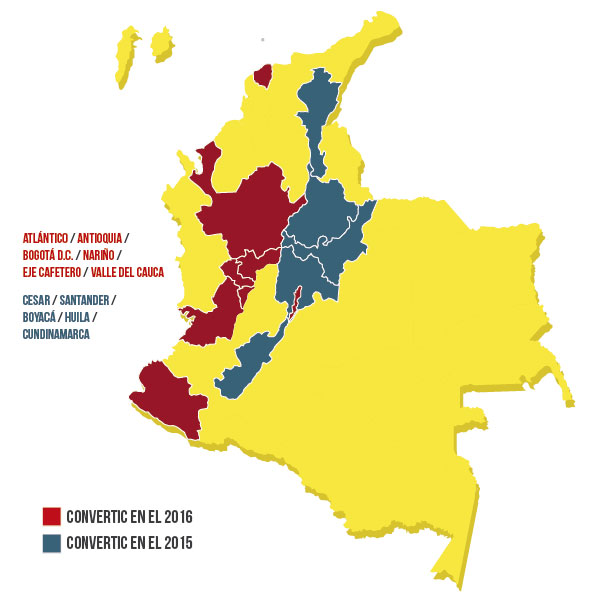
¿Qué es ConVerTIC?
Es el programa del Ministerio TIC que promueve la inclusión digital de las personas ciegas y con baja visión a través de dos softwares: ZoomText (aumenta la pantalla) y Jaws (lector de pantalla), que les permite usar el computador de manera autónoma para su inclusión laboral, educativa y social, en cumplimiento del Artículo 7 de la Ley 1680 de 2013.
Jaws es un lector de pantalla gratuito con el cual las personas ciegas podrán hacer uso integral de un computador.
ZoomText es un magnificador de pantalla que permite a las personas con baja visión, ampliar hasta 16 veces el tamaño de los elementos de la pantalla.
8 Principios para promover la inclusión de las personas con discapacidad.
- La no discriminación
- La participación e inclusión plenas y efectivas en la sociedad.
- El respeto por la diferencia y la aceptación de las personas con discpacidad como parte de la diversidad y la condición humana.
- La igualdad de oportunidades.
- La accesibilidad.
- La igualdad entre el homre y la mujer.
- El respeto a la evolución de las facultades de los niños y las niñas con discapacidad y de su derecho a preservar su identidad.
- El respeto de la dignidad inherente, la autonomía individual, incluida la libertad de tomar las propias desiciones, y la independencia de las personas.
Fuente: Convención de los derechos de las personas con Discapacidad.
Contáctenos
Envíe sus peticiones, quejas, reclamos, sugerencias o solicitudes de información relacionadas con los frentes de trabajo de ConVertic.
Para dudas sobre el proceso de instalación comuníquese al teléfono en Bogotá (1) 552 25 00 (opción 1), o escriba al correo registroconvertic@mintic.gov.co
También se podrá comunicar con el Centro de Contacto Ciudadano al 5953525, marcando 100 en Bogotá o al 018000 129101 en el resto del país (Opción 1 - 4)
JAWS
Antes de comenzar la descarga del software
-
Recuerda que iniciarás la descarga de una versión de demostración que solo funcionará 40 minutos, tras lo cual debes reiniciar tu computador.
-
Durante la descarga, serás dirigido al formulario de registro, con el fin de obtener una licencia completa para los programas de ConVertic. De esta manera, obtendrás un código con el que posteriormente podrás activar de nuevo el software para usar permanentemente en tu computador.
-
Para comenzar la descarga, primero identifica el tipo de sistema operativo de tu computador (32 o 64 bits).
Para esto:
1. Abre el menú de inicio de tu computador.
2. En el buscador de inicio digita "panel de control" y selecciónalo pulsando enter
3. En el panel de control busca la opción "sistema" o "sistema y seguridad".
4. Para el segundo caso, pulsa enter y selecciona la opción "sistema".
Allí podrás encontrar la información del tipo de sistema de tu computador (32 o 64 bits)
Y por último, antes de iniciar el proceso de descarga, verifica que están habilitadas las ventanas emergentes en tu navegador.


